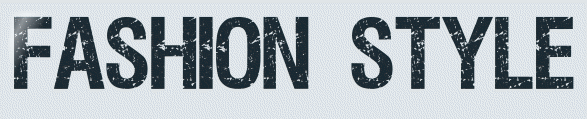 |

Deze tutorial is auteursrechtelijk beschermd door Le Monde de Bea, alle rechten voorbehouden.
Elke verspreiding, zonder voorafgaande schriftelijke toestemming is geheel verboden.
Elke gelijkenis met een andere tutorial is puur toeval.
Deze les is geschreven in PaintShop Pro 2019 op 12-03-2021.
Ik heb de persoonlijke toestemming van Beatrice om haar lessen te vertalen uit het Frans.
Wil je deze vertaling linken, dan moet je Beatrice daarvoor persoonlijk toestemming om vragen !!!
Ik ben alleen maar de vertaler, de auteursrechten liggen volledig bij Beatrice.
Merci beaucoup Beatrice que je pouvez traduire vos tutorièls en Néerlandais
Claudia.
Materialen :

Beide Maskers worden in PSP geopend.
Filters :
Mehdi - Wavy Lab 1.1 en Weaver.
°v° Kiwi's Oelfilter - Leinwand.
Filters Unlimited 2.0.
Two Moon - Wish it would Rain ***
Carolaine and Sensibility - cs_texture.
AP [Lines] - Lines - SilverLining.
Eye Candy 5 : Impact - Glass en Perspective Shadow.
***Importeer het filter Two Moon in het filter "Filters Unlimited 2.0"***
Kleurenpallet :
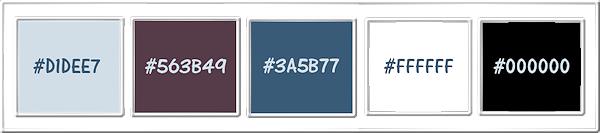
1ste kleur = #D1DEE7
2de kleur = #563B49
3de kleur = #3A5B77
4de kleur = #FFFFFF
5de kleur = #000000
Wanneer je met eigen kleuren werkt speel dan met de mengmodus en/of dekking naar eigen inzicht.
Klik op onderstaande banner om naar de originele les te gaan :
![]()
1.
Ga naar het Kleurenpallet en zet de Voorgrondkleur op de 1ste kleur en de Achtergrondkleur op de 2de kleur.
Open uit de materialen het bestand "Alpha_FashionStyle".
Dit is geen leeg bestand. De selecties zitten in het alfakanaal.
Venster - Dupliceren (of gebruik de sneltoetsen SHIFT + D).
Sluit het originele bestand, we werken verder op het duplicaat.
![]()
2.
Effecten - Insteekfilters - Mehdi - Wavy Lab 1.1 :
1ste vierkantje = 2de kleur / 2de = 1ste kleur / 3de = 3de kleur / 4de = 4de kleur
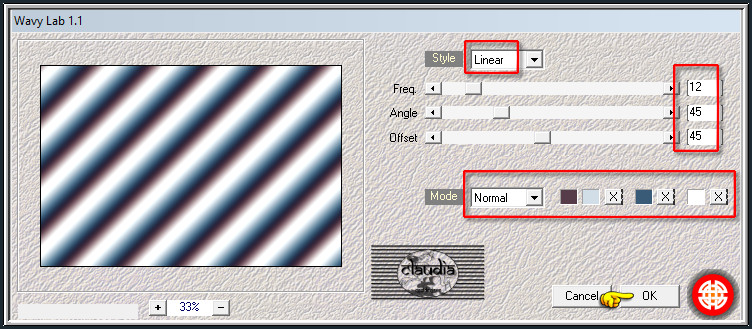
Effecten - Insteekfilters - °v° Kiwi's Oelfilter - Leinwand :
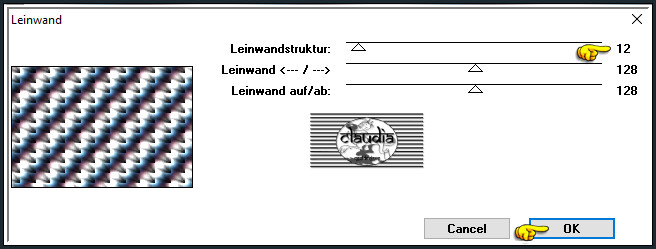
Effecten - Randeffecten - Sterker accentueren.
![]()
3.
Selecties - Selectie laden/opslaan - Selectie laden uit alfakanaal : Sélection #1
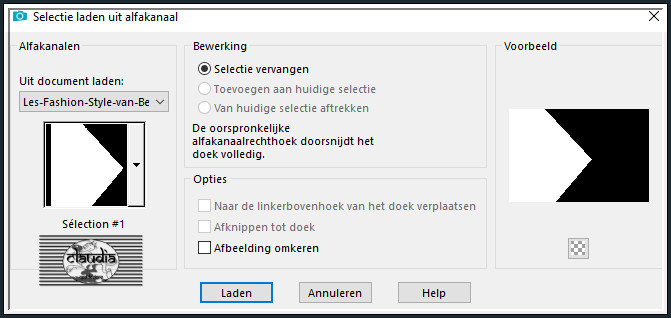
Selecties - Laag maken van selectie.
Aanpassen - Vervagen - Gaussiaanse vervaging : Bereik = 15.
Effecten - 3D-Effecten - Slagschaduw :
Verticaal = 0
Horizontaal = 0
Dekking = 100
Vervaging = 100
Kleur = Zwart (#000000)
Selecties - Niets selecteren.
Effecten - Insteekfilters - Mehdi - Weaver :
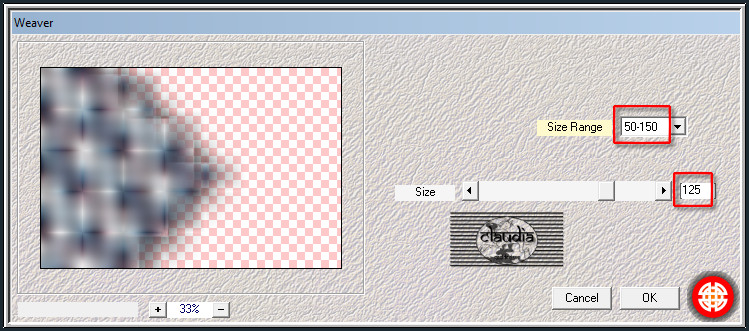
Effecten - Randeffecten - Sterker accentueren.
Effecten - Insteekfilters - <I.C.NET Software> - Filters Unlimited 2.0 - Two Moon - Wish it would Rain :
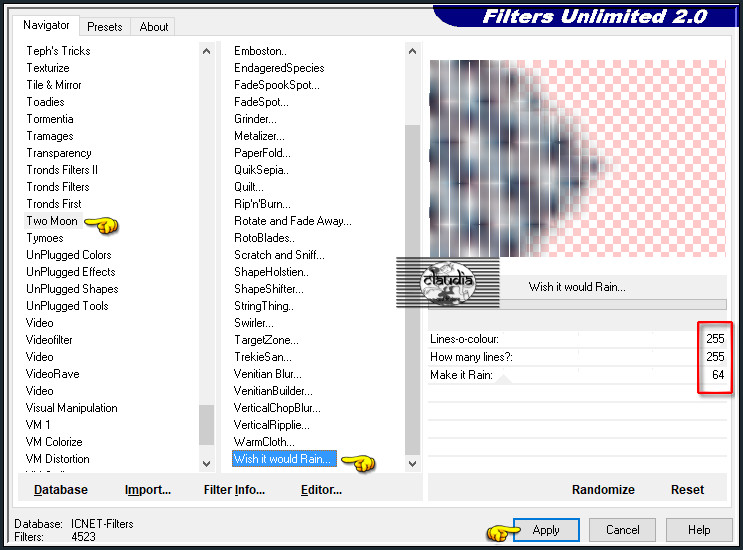
![]()
4.
Lagen - Nieuwe rasterlaag.
Vul deze laag met de 2de kleur.
Open uit de materialen het Masker "NarahsMasks_1625" en minimaliseer het.
Ga terug naar je werkje.
Lagen - Nieuwe maskerlaag - Uit afbeelding :
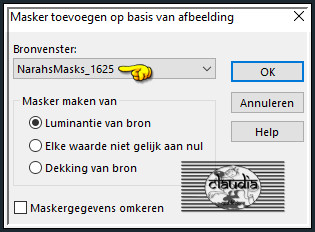
Lagen - Samenvoegen - Groep samenvoegen.
Effecten - Randeffecten - Sterker accentueren.
Effecten - 3D-Effecten - Slagschaduw :
Verticaal = 50
Horizontaal = 50
Dekking = 100
Vervaging = 100
Kleur = 4de kleur
Effecten - 3D-Effecten - Slagschaduw :
Verticaal = -50
Horizontaal = -50
Dekking = 100
Vervaging = 100
Kleur = 5de kleur
![]()
5.
Lagen - Samenvoegen - Omlaag samenvoegen.
Druk op de K toets op het toetsenbord om het raster te activeren.
Duw de middelste node van het raster naar binnen tot aan 450 px :
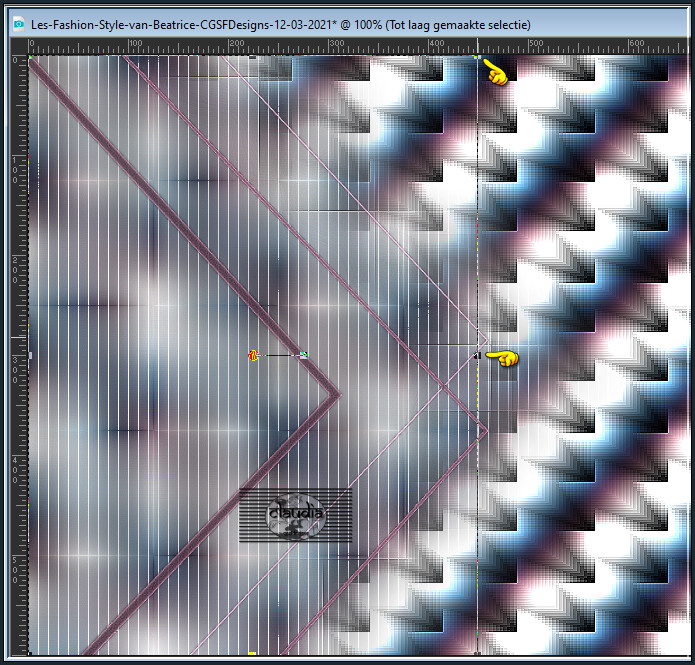
Druk op de M toets om het raster te deactiveren.
![]()
6.
Lagen - Dupliceren.
Afbeelding - Spiegelen - Horizontaal spiegelen.
Lagen - Samenvoegen - Omlaag samenvoegen.
Lagen - Dupliceren.
Effecten - Afbeeldingseffecten - Naadloze herhaling :
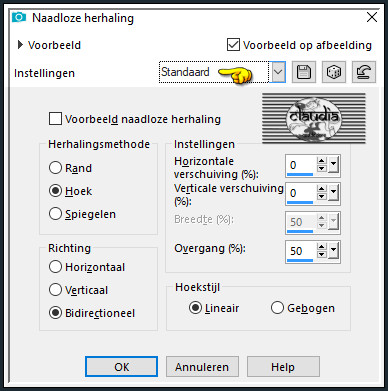
Lagen - Samenvoegen - Omlaag samenvoegen.
Effecten - Afbeeldingseffecten - Naadloze herhaling :
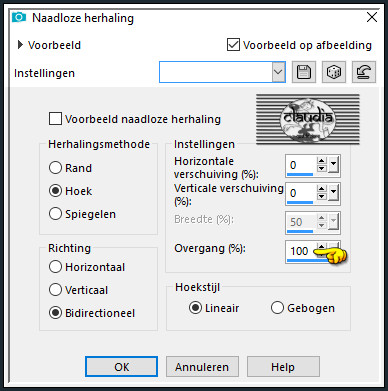
![]()
7.
Activeer de onderste laag in het Lagenpallet (= Raster 1).
Lagen - Nieuwe rasterlaag.
Vul deze laag met de 1ste kleur.
Open uit de materialen het Masker "NarahsMasks_1622" en minimaliseer het.
Ga terug naar je werkje.
Lagen - Nieuwe maskerlaag - Uit afbeelding :
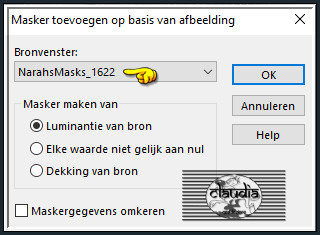
Lagen - Samenvoegen - Groep samenvoegen.
Lagen - Eigenschappen : zet de Mengmodus van deze laag op Bleken.
Lagen - Dupliceren.
Afbeelding - Spiegelen - Horizontaal spiegelen.
![]()
8.
Activeer de onderste laag in het Lagenpallet (= Raster 1).
Selecties - Selectie laden/opslaan - Selectie laden uit alfakanaal : Sélection #2
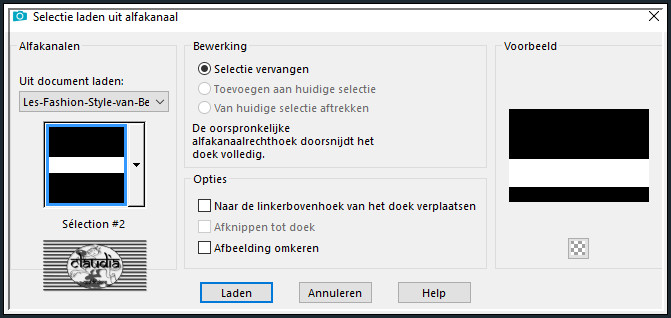
Selecties - Laag maken van selectie.
Lagen - Schikken - 2 x Omhoog schikken.
Aanpassen - Vervagen - Gaussiaanse vervaging : Bereik = 15.
Effecten - Insteekfilters - Carolaine and Sensibility - cs_texture :
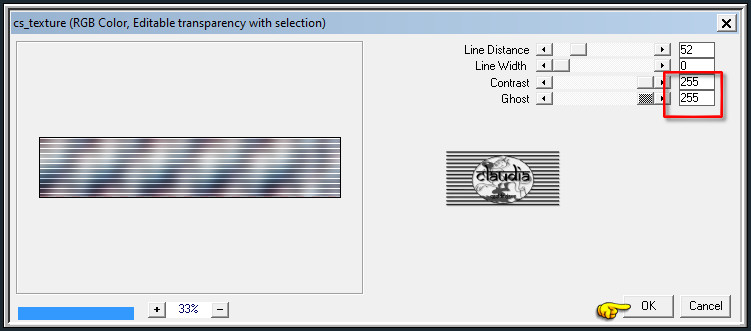
Selecties - Wijzigen - Selectieranden selecteren :
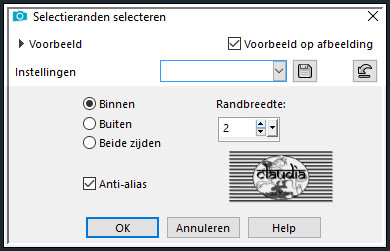
Vul de selectie met de 2de kleur.
Selecties - Niets selecteren.
![]()
9.
Het Lagenpallet ziet er nu zo uit :
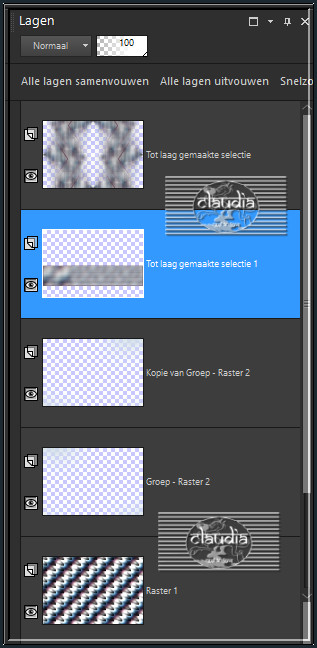
En je werkje ziet er nu zo uit :
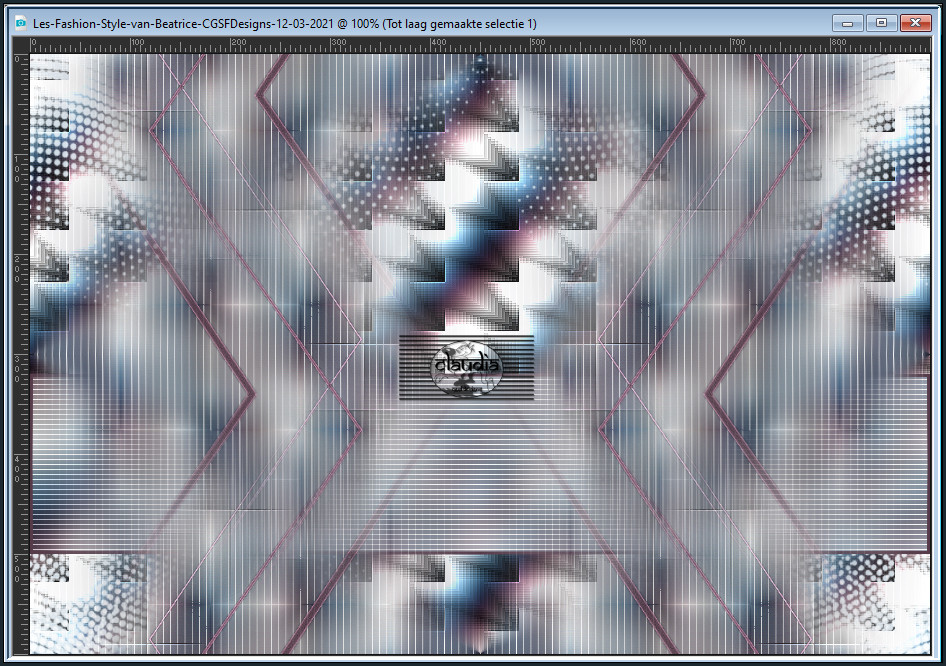
![]()
10.
Lagen - Nieuwe rasterlaag.
Selecties - Selectie laden/opslaan - Selectie laden uit alfakanaal : Sélection #3
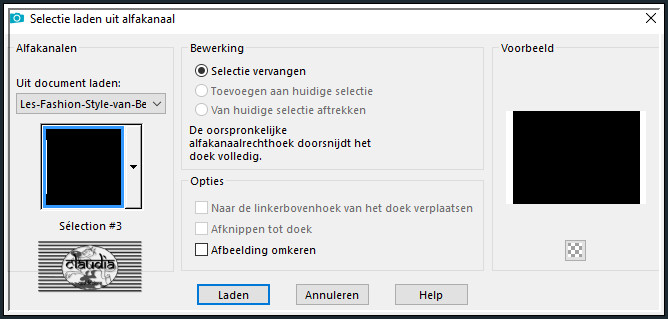
Vul de selectie met de 1ste kleur.
Selecties - Niets selecteren.
Effecten - Randeffecten - Sterker accentueren.
Effecten - Insteekfilters - AP [Lines] - Lines - SilverLining :
![Effecten - Insteekfilters - AP [Lines] - Lines - SilverLining](../../images/Vertaalde_Lessen/Le-Monde-de-Bea/Fashion-Style/Plaatje17.jpg)
![]()
11.
Activeer de bovenste laag in het Lagenpallet (= Tot laag gemaakte selectie).
Open uit de materialen het element "deco".
*****
Als je met eigen kleuren werkt, pas je de volgende stappen toe :
Selecties - Alles selecteren.
Selecties - Zwevend.
Selecties - Niets-zwevend.
Vul de selectie met een kleur uit jouw kleurenpallet.
Selecties - Niets selecteren.
*****
Als je met de kleuren uit de les werkt, hoef je de bovenstaande stap niet toe te passen.
Bewerken - Kopiëren.
Ga terug naar je werkje.
Bewerken - Plakken als nieuwe laag.
Afbeelding - Formaat wijzigen : 25%, formaat van alle lagen wijzigen niet aangevinkt.
Aanpassen - Scherpte - Verscherpen.
![]()
12.
Druk op de K toets op het toetsenbord om het raster te activeren en voer deze getallen in :
Positie X = 154,00 / Positie Y = 136,00

Druk op de M toets om het raster te deactiveren.
Of plaats het verkleinde element zoals op het voorbeeld :
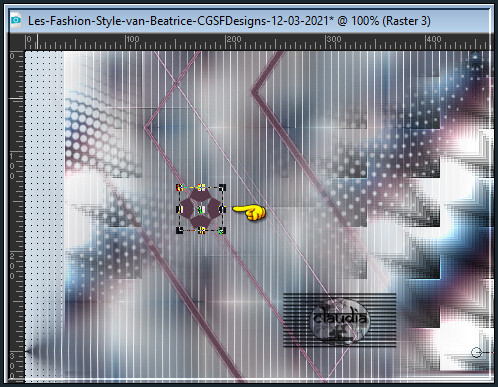
Lagen - Dupliceren.
Effecten - Afbeeldingseffecten - Verschuiving :
Horizontale verschuiving = 35
Verticale verschuiving = -50
Aangepast en Transparant aangevinkt
Lagen - Dupliceren.
Effecten - Afbeeldingseffecten - Verschuiving :
Horizontale verschuiving = 35
Verticale verschuiving = -50
Aangepast en Transparant aangevinkt
Lagen - Dupliceren.
Effecten - Afbeeldingseffecten - Verschuiving :
Horizontale verschuiving = 35
Verticale verschuiving = -50
Aangepast en Transparant aangevinkt
We hebben nu 4 kleine elementen :
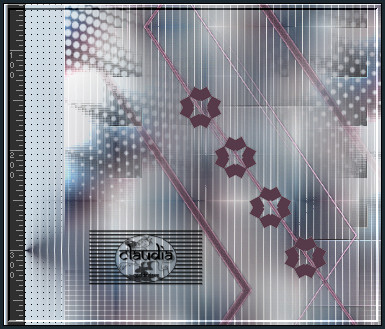
Lagen - Samenvoegen - 3 x Omlaag samenvoegen.
![]()
13.
Lagen - Dupliceren.
Afbeelding - Spiegelen - Horizontaal spiegelen.
Lagen - Samenvoegen - Omlaag samenvoegen.
Effecten - Insteekfilters - Alien Skin Eye Candy 5 : Impact - Glass :
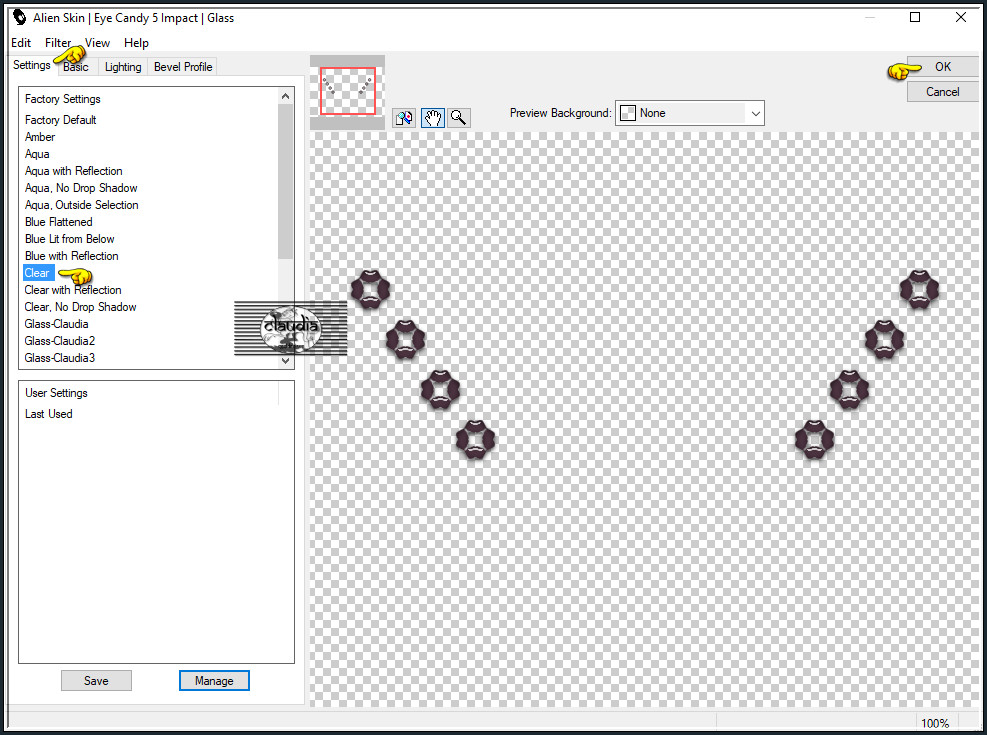
![]()
14.
Open uit de materialen de tube "2021-14-Nadege".
Verwijder het watermerk.
Bewerken - Kopiëren.
Ga terug naar je werkje.
Bewerken - Plakken als nieuwe laag.
Afbeelding - Formaat wijzigen : 2 x 85%, formaat van alle lagen wijzigen niet aangevinkt.
Aanpassen - Scherpte - Verscherpen.
Objecten - Uitlijnen - Onder :

Effecten - Insteekfilters - Alien Skin Eye Candy 5 : Impact - Perspective Shadow :
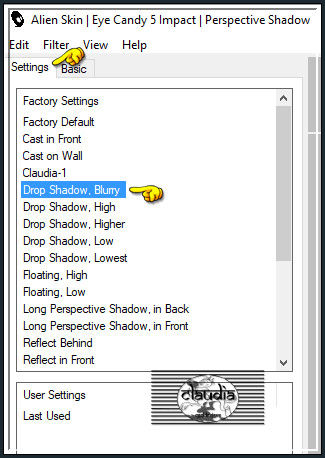
Klik op het tabblad "Basic" en verander het getal bij "Overall Opacity" naar gelang de door jouw gebruikte tube :
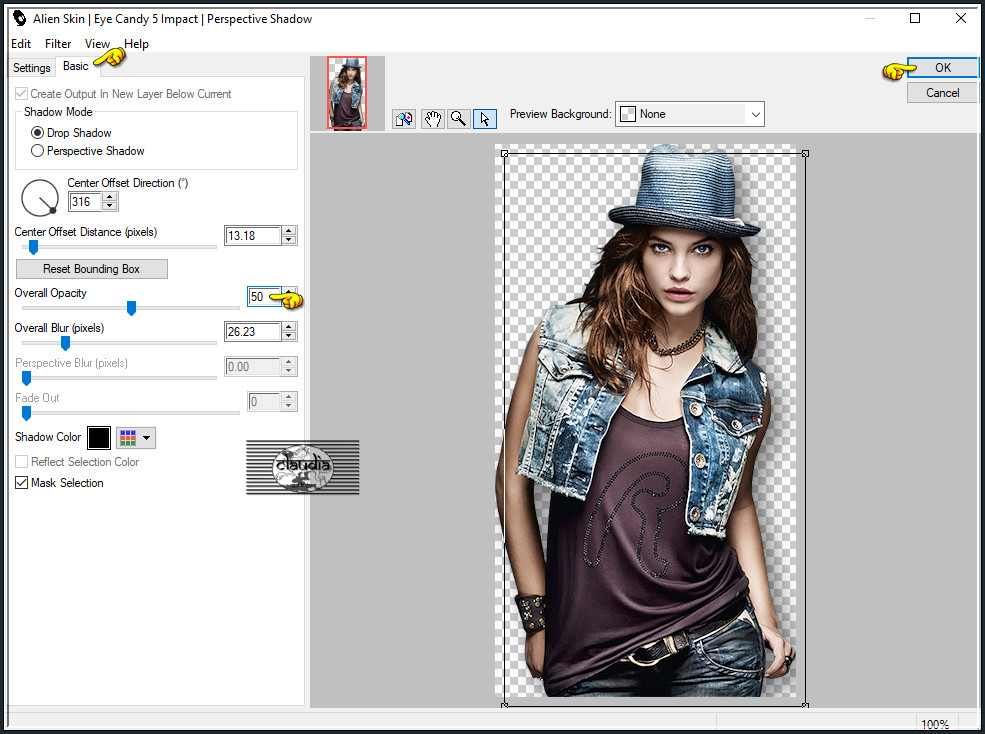
![]()
15.
Activer de 2de laag bovenaan in het Lagenpallet (= Raster 3).
Lagen - Nieuwe rasterlaag.
Selecties - Selectie laden/opslaan - Selectie laden uit alfakanaal : Sélection #4
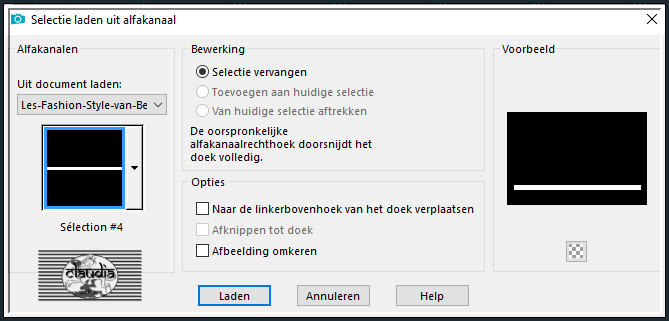
Vul de selectie met de 4de kleur.
Selecties - Niets selecteren.
![]()
16.
Open uit de materialen het WordArt "titre".
De woorden "Fashion" en "Style" staan allebei op een andere laag.
Kleur beide tekstlagen in als je met eigen kleuren werkt of maak zelf een tekst dat bij jouw werkje past.
Bewerken - Kopiëren Speciaal - Samengevoegd kopiëren.
Ga terug naar je werkje.
Bewerken - Plakken als nieuwe laag.
Plaats links onderaan, op de witte lijn :

Effecten - 3D-Effecten - Slagschaduw :
Verticaal = 1
Horizontaal = 1
Dekking = 50
Vervaging = 1
Kleur = 5de kleur
Effecten - 3D-Effecten - Slagschaduw :
Verticaal = 0
Horizontaal = 0
Dekking = 100
Vervaging = 100
Kleur = 4de kleur
![]()
17.
Afbeelding - Randen toevoegen : Symmetrisch aangevinkt
1 px met de 4de kleur
3 px met de 3de kleur
2 px met de 4de kleur
3 px met de 2de kleur
2 px met de 4de kleur
1 px met de 5de kleur
3 px met de 1ste kleur
1 px met de 5de kleur
10 px met de 4de kleur
1 px met de 5de kleur
Selecties - Alles selecteren.
Afbeelding - Randen toevoegen : 10 px met de 2de kleur, Symmetrisch aangevinkt.
Selecties - Omkeren.
Effecten - Insteekfilters - <I.C.NET Software> - Filters Unlimited 2.0 - Two Moon - Wish it would Rain :
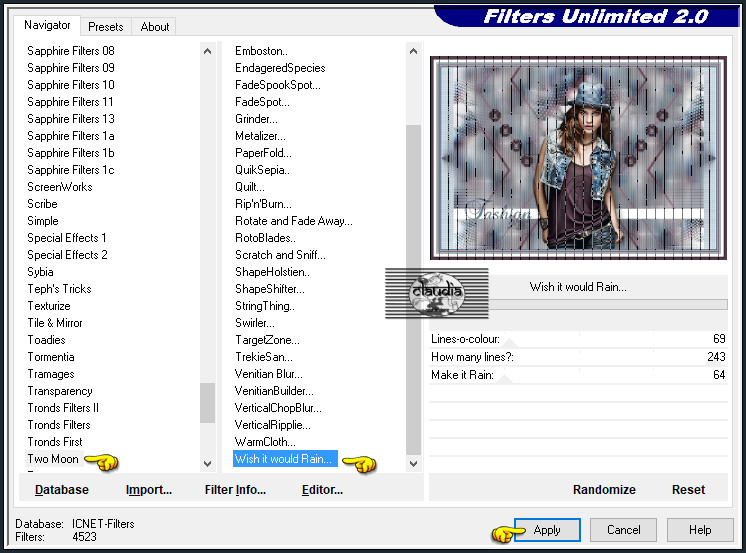
Selecties - Niets selecteren.
Afbeelding - Randen toevoegen : 25 px met de 4de kleur, Symmetrisch aangevinkt.
![]()
18.
Lagen - Nieuwe rasterlaag.
Plaats hierop jouw watermerk.
Open uit de materialen het watermerk van Beatrice "watermark".
Bewerken - Kopiëren.
Ga terug naar je werkje.
Bewerken - Plakken als nieuwe laag.
Plaats het watermerk naar eigen inzicht.
Afbeelding - Randen toevoegen : 1 px met de 2de kleur, Symmetrisch aangevinkt.
Afbeelding - Formaat wijzigen : 950 px, breedte, formaat van alle lagen wijzigen aangevinkt.
Aanpassen - Scherpte - Onscherp masker :
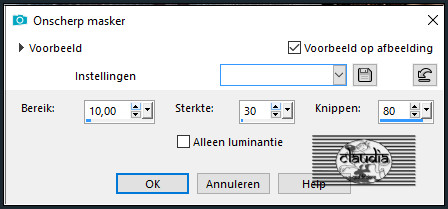
Sla je werkje op als JPG-formaat en daarmee ben je aan het einde gekomen van deze mooie les van Beatrice.
© Claudia - Maart 2021.




